A criação de um cenário espacial impressionante em Cinema 4D requer não apenas modelagem criativa, mas também um conceito de iluminação habilidoso. Neste tutorial, você irá aprender como criar uma iluminação realista para sua estação espacial usando uma fonte de luz de área. Além disso, vamos trabalhar nos materiais e em seu brilho para criar uma atmosfera envolvente.
Principais descobertas
- O uso de fontes de luz de área pode melhorar significativamente a simulação de luz em ambientes 3D.
- Ao adicionar materiais brilhantes, você pode intensificar o impacto visual dos seus modelos.
- A correta posicionamento e intensidade das fontes de luz impacta consideravelmente a estética geral da sua cena.
Instruções passo a passo
Preparando a cena
Primeiro, visualize sua cena no viewport para verificar o estado atual. Você pode alternar pela câmera para obter uma visão melhor e ver como os elementos básicos estão dispostos. Certifique-se de que você selecionou a barra de chão clicando nela ou pressionando a tecla "O" para navegar diretamente até lá.
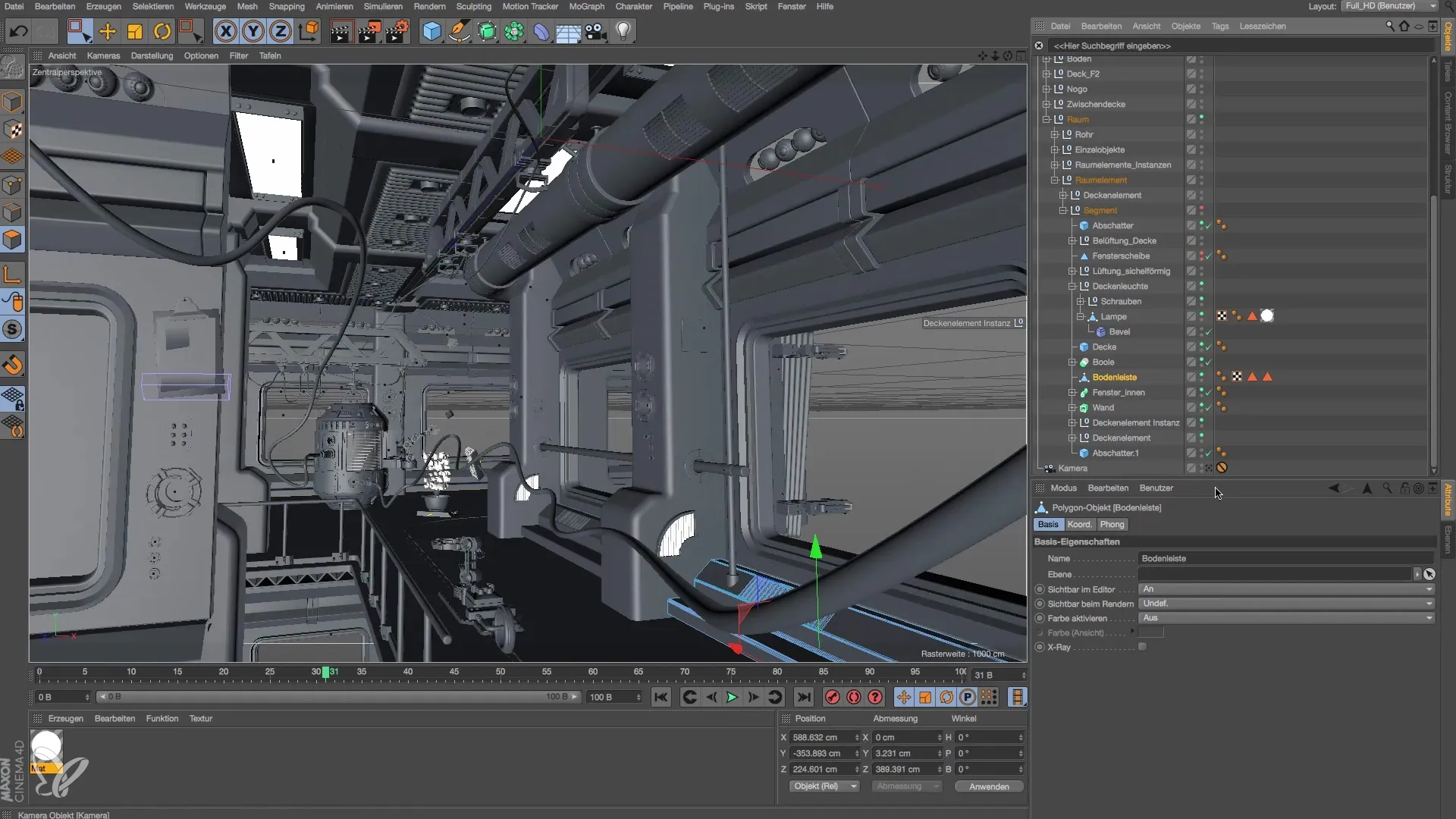
Material para a barra de chão
Agora você pode aplicar um material brilhante na barra de chão. Apenas arraste o material desejado sobre a barra de chão ativada. Você deve ver imediatamente como o brilho aparece automaticamente na cena. Para torná-lo atraente, experimente um brilho de 300% ou mais. Anote a configuração para fácil identificação.

Ajustando a intensidade do material
Se o brilho não for suficiente, você pode aumentar ainda mais os valores. Duplicar o material e defina o brilho para 1000%. Verifique a alteração fazendo uma rápida renderização para garantir que a intensidade atenda às suas expectativas. Pode ser útil experimentar diferentes valores para obter o melhor efeito.

Posicionamento do planeta
Agora você deseja posicionar um planeta em sua cena para criar uma imagem ainda mais realista. Coloque uma esfera, que você define com um diâmetro de, por exemplo, 1000 cm. Posicione o planeta a uma distância razoável da sua estação espacial para que pareça realista.
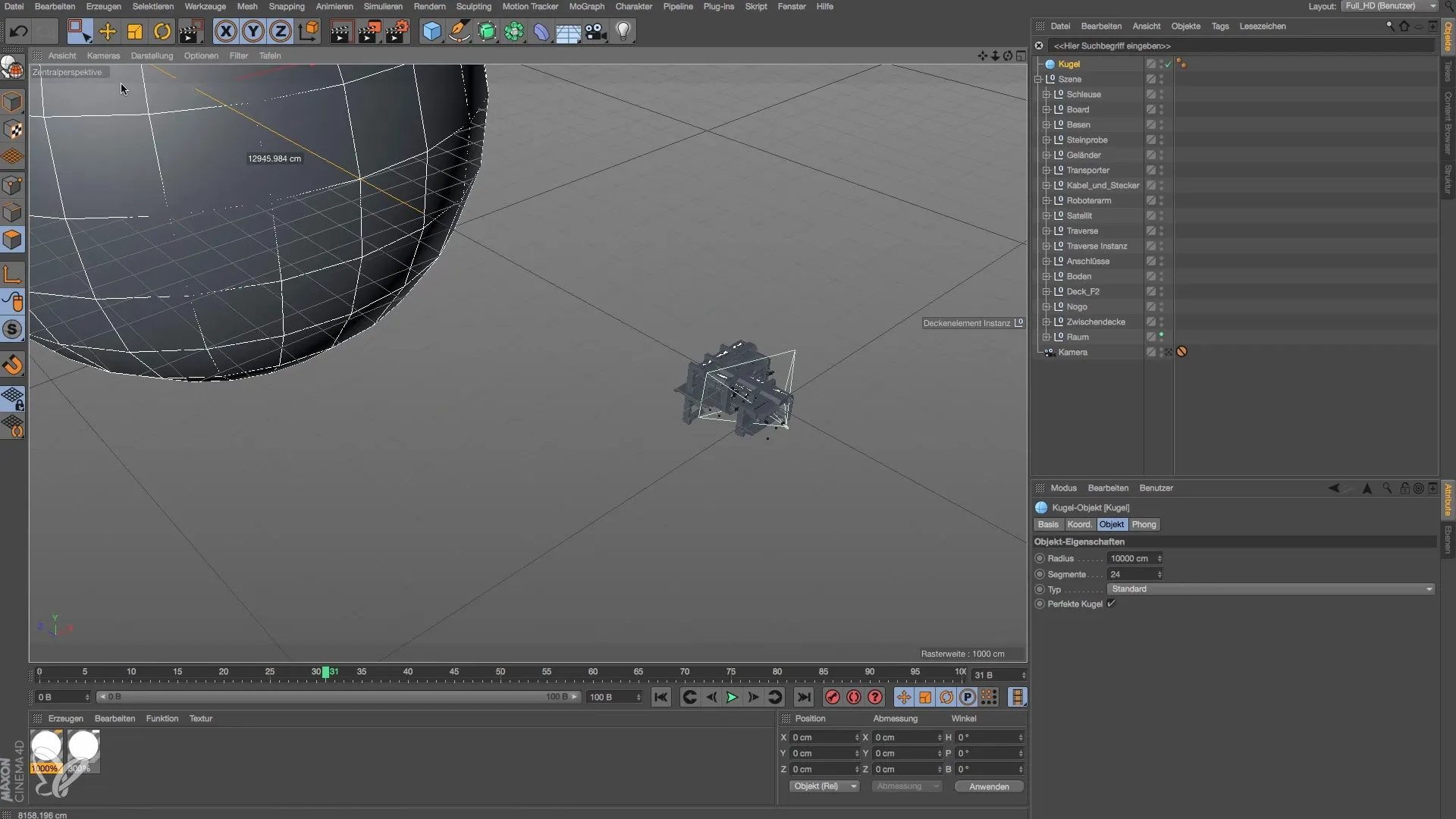
Ajustando a forma do planeta
Para garantir que o planeta possa ser visto de diferentes ângulos, você deve ajustar a forma. Arraste a esfera para dar uma impressão clara de tamanho e distância. Certifique-se de visualizar a perspectiva pela câmera para perceber corretamente as dimensões.
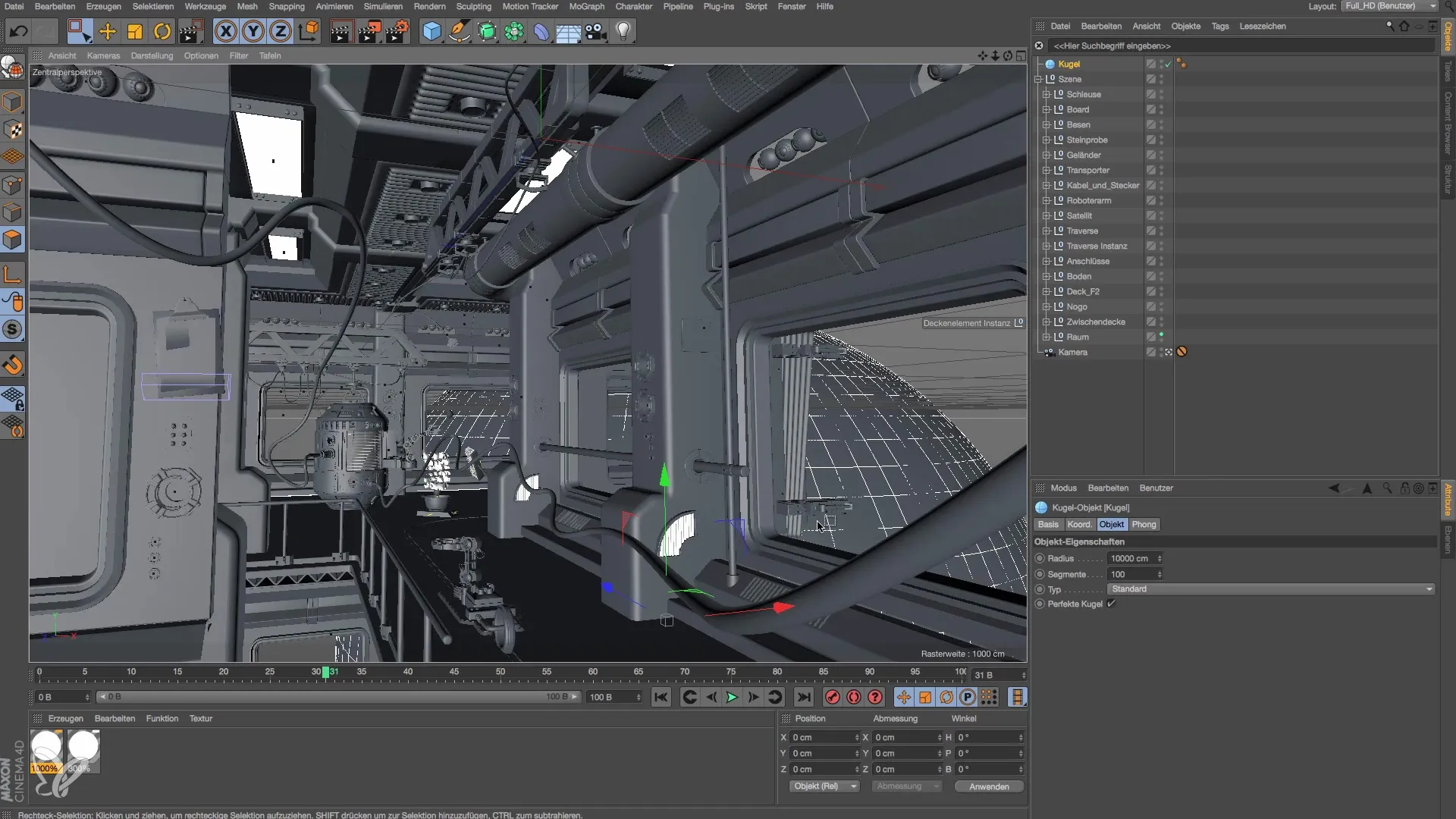
Criação da fonte de luz
Após projetar o planeta, é hora de criar a fonte de luz. Em vez de uma fonte de luz pontual, uma fonte de luz de área é usada aqui para criar uma transição mais suave na luz. Escolha uma fonte de luz circular e defina seu tamanho para cerca de 3000 cm para permitir uma ampla emissão de luz.
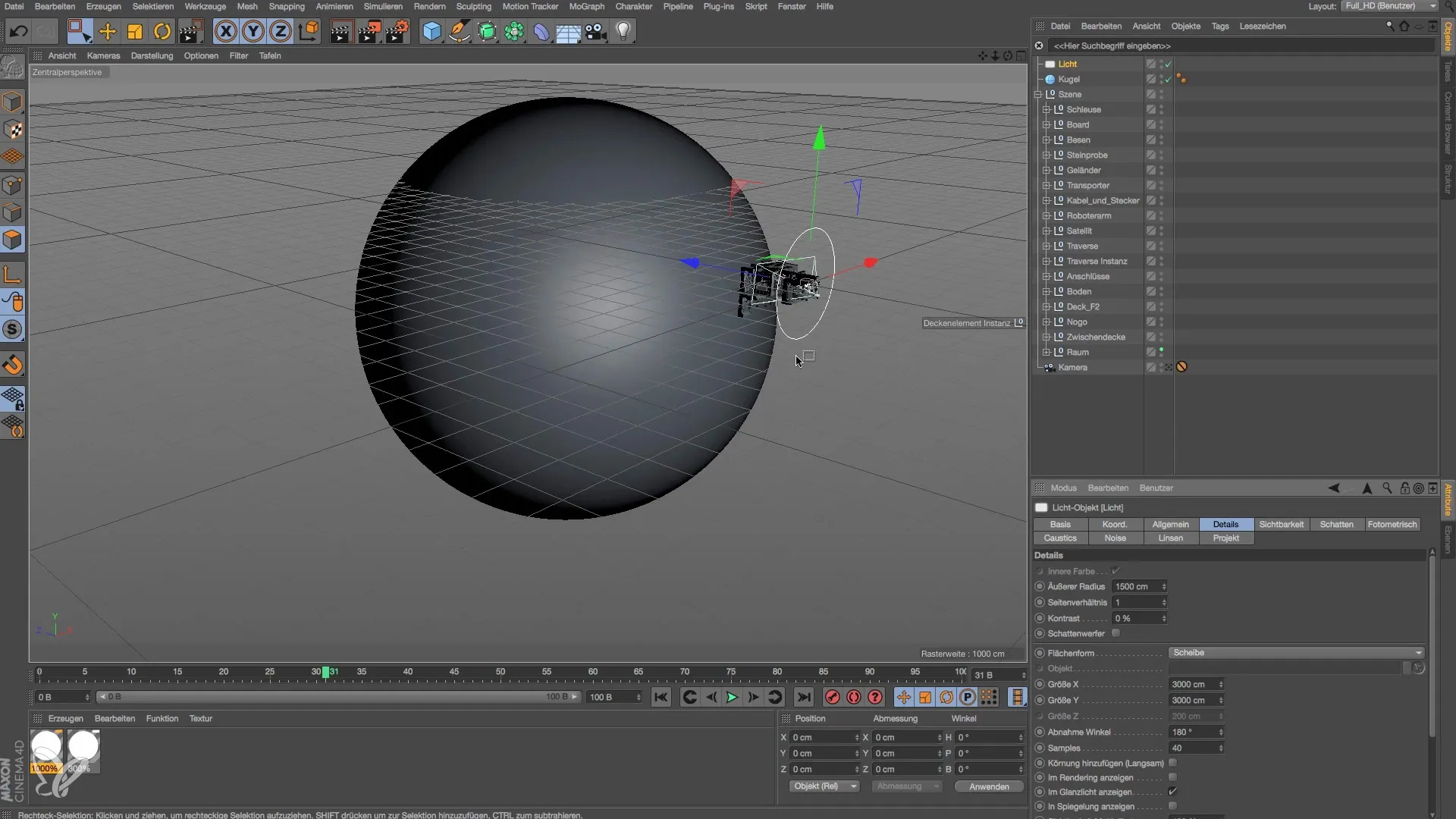
Posicionamento da fonte de luz
Posicione a fonte de luz de área atrás do planeta para que ela produza uma luz atraente ao renderizar. Certifique-se de que a fonte de luz ilumine pelo menos uma parte do modelo, para que a visualização permaneça eficaz.
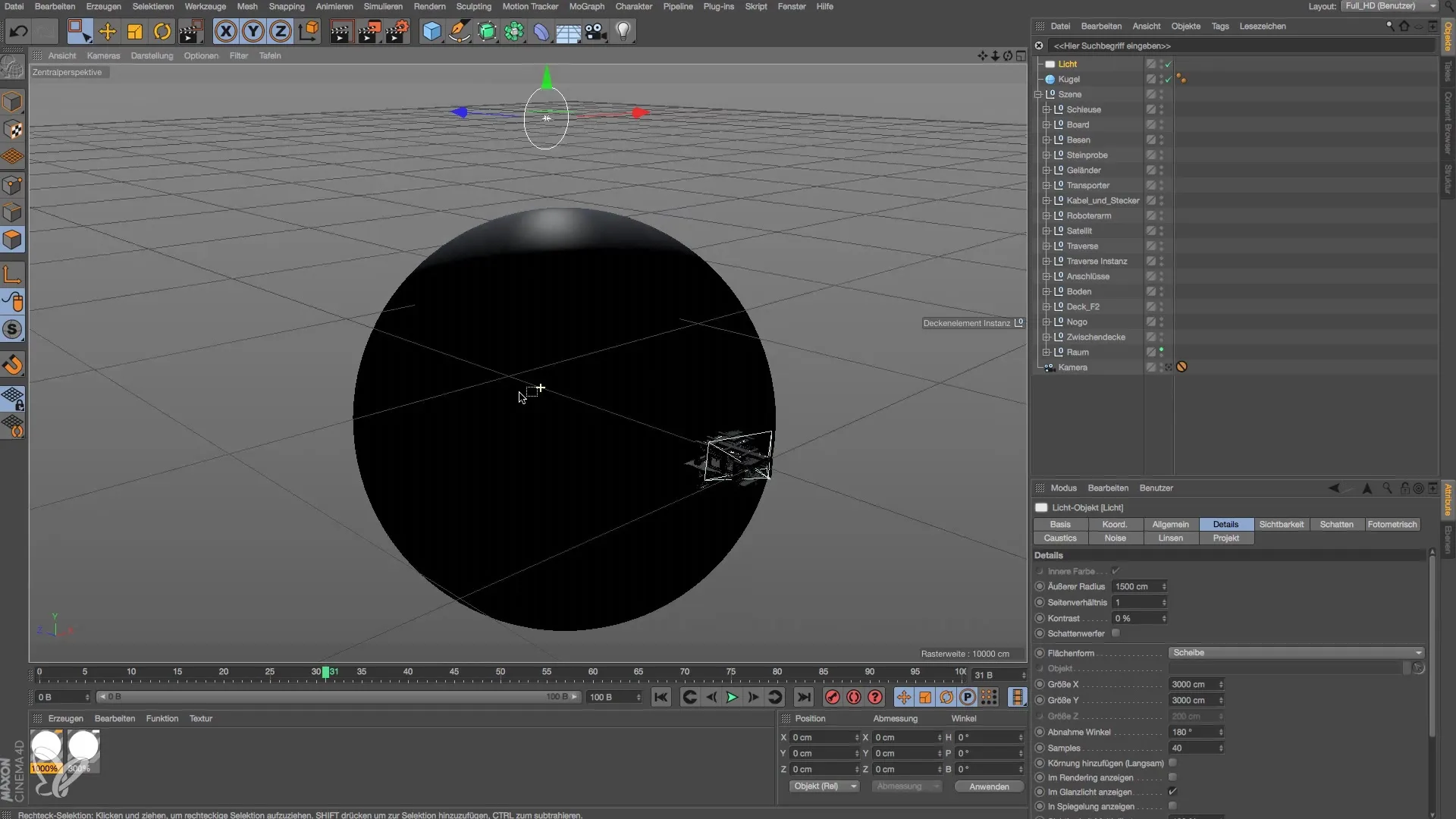
Ajustando a intensidade da luz
Agora você deve aumentar a intensidade da fonte de luz para garantir que haja brilho suficiente para a cena. Comece com uma intensidade de 400% e observe novamente como a luz afeta o material e o planeta.
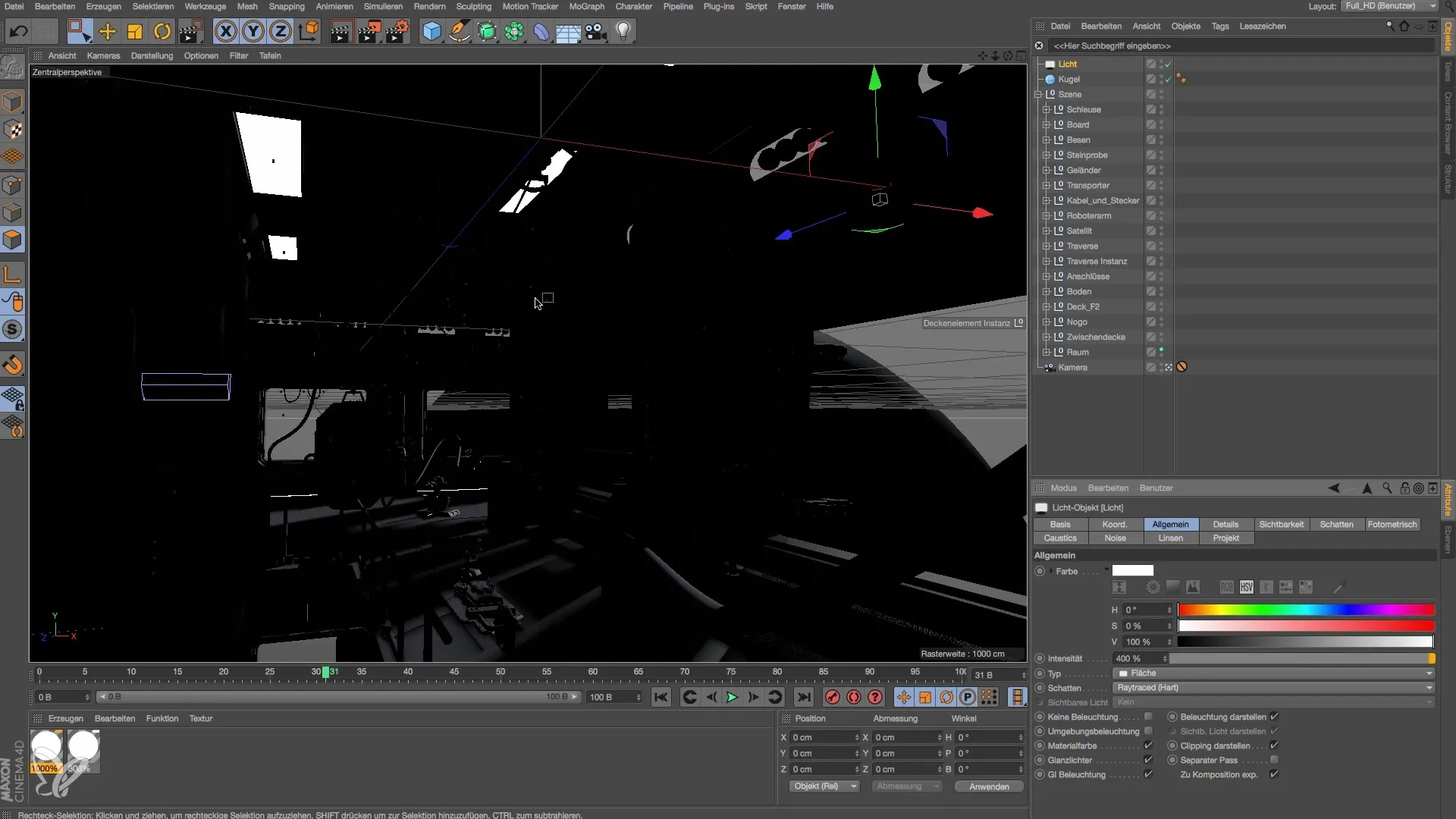
Ativando sombras
Depois de posicionar a fonte de luz, é importante ativar as sombras para adicionar detalhes mais profundos. Configure uma sombra dura para criar um contraste claro na renderização. Vá para as configurações de luz e ative as opções de sombra para obter uma representação mais realista.
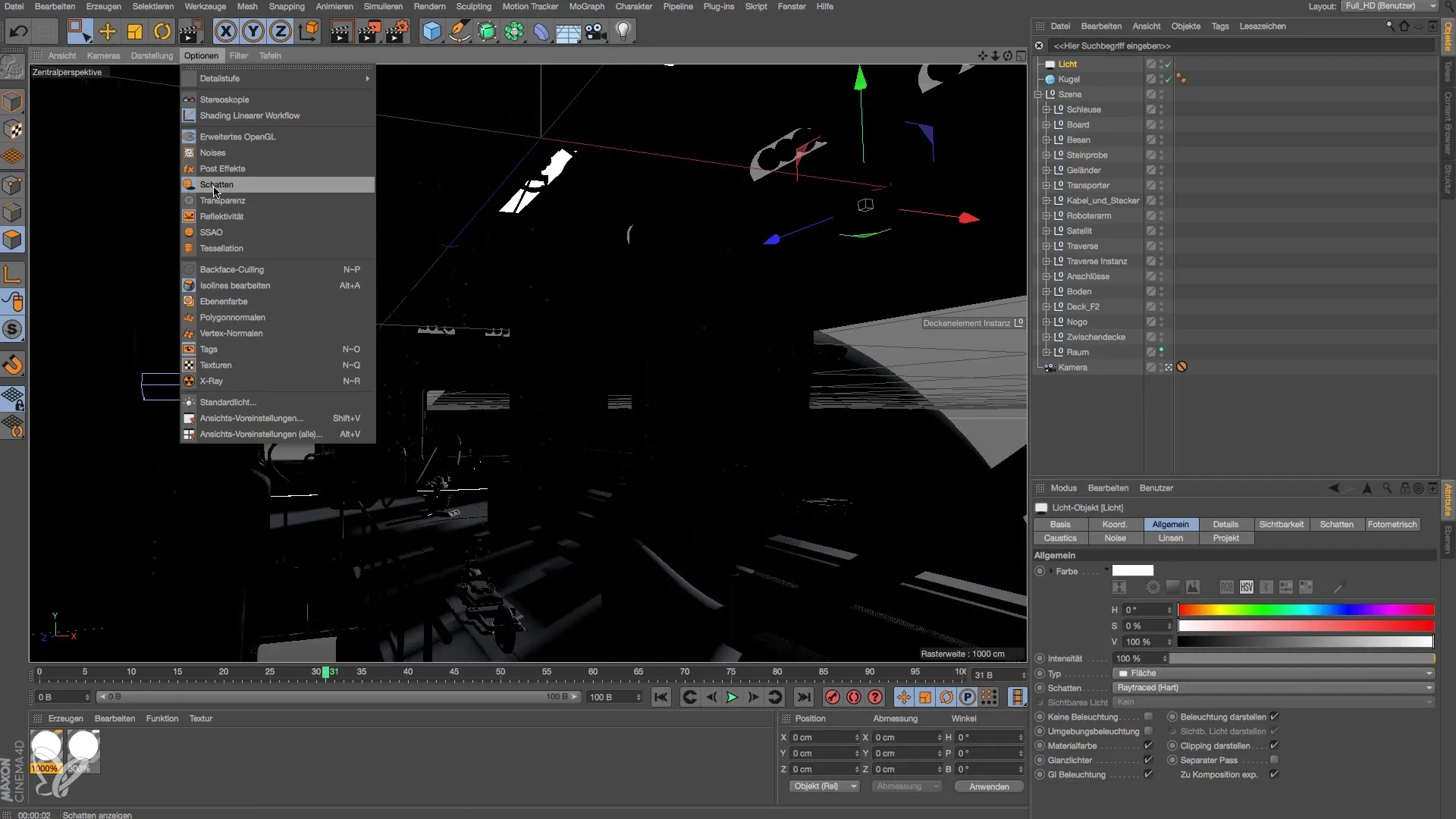
Últimos ajustes e renderização
Por fim, você deve testar como a cena inteira aparece quando renderizada. A distribuição da luz e o efeito da imagem geral dependem das configurações da fonte de luz de área. Ajuste o gamma ou a iluminação global para otimizar o equilíbrio de brilho.
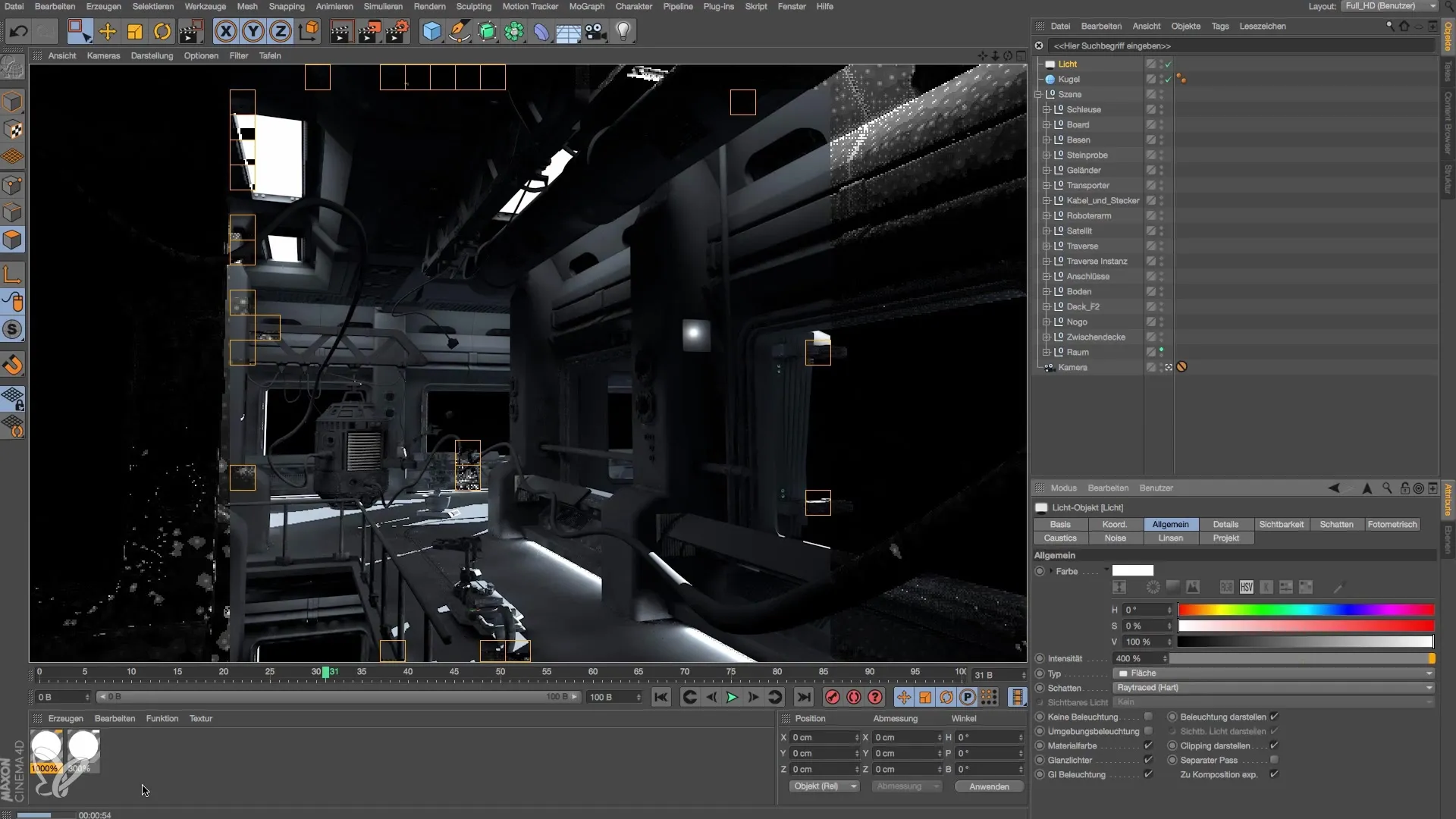
Resumo – Guia para modelar e iluminar uma estação espacial no Cinema 4D
Neste tutorial, você aprendeu como projetar uma estação espacial e iluminá-la com uma fonte de luz eficaz. Com a escolha e ajuste corretos de materiais e fontes de luz, você tem a oportunidade de criar uma cena espacial impressionante e realista que tem potencial para impressionar visualmente.
Perguntas frequentes
Como adiciono um novo material no Cinema 4D?Você pode criar um novo material clicando em "Novo Material" no gerenciador de materiais e, em seguida, editar e ajustar o material desejado.
Por que uma fonte de luz de área é melhor do que uma fonte de luz pontual?Fontes de luz de área produzem luz mais suave com transições suaves, o que muitas vezes parece mais realista do que as sombras duras que as fontes de luz pontuais criam.
Como posso ajustar as sombras no Cinema 4D?Vá para as configurações da fonte de luz e escolha o tipo de sombra desejado. Você pode escolher entre duro e suave para obter o efeito desejado.
Posso alterar a intensidade da luz depois?Sim, você pode ajustar a intensidade a qualquer momento, mesmo após posicionar a fonte de luz, para otimizar a iluminação da sua cena.
Como salvo meu projeto no Cinema 4D?Basta ir em "Arquivo" e selecionar "Salvar como..." para garantir que seu projeto seja salvo em um local desejado.


